Jak obnovit hlasové zprávy na iPhone se zálohou nebo bez ní
"Jak obnovit smazanou hlasovou schránku na iPhone?"
Hlasová zpráva je pohodlnou funkcí na iPhone. Umožňuje vám odesílat a přijímat informace prostřednictvím zvuku, nikoli textu. Můžete však omylem smazat důležitou nebo nepřečtenou hlasovou zprávu nebo si všimnout, že vaše hlasové zprávy jsou po aktualizaci softwaru pryč. Tento tutoriál ukazuje čtyři způsoby získat zpět smazané hlasové zprávy na vašem iPhone aby vám na vašem iOS zařízení neunikly důležité informace.
OBSAH STRÁNKY:
- Část 1: Jak obnovit nedávno smazané hlasové zprávy na iPhone
- Část 2: Jak obnovit hlasové zprávy na iPhone více než 30 dní
- Část 3: Jak získat zpět smazané hlasové zprávy na iPhone ze zálohy iTunes/Finder
- Část 4: Jak načíst smazanou hlasovou poštu ze zálohy iCloud
- Část 5: Jak trvale odstranit hlasovou schránku na iPhone
Část 1: Jak obnovit nedávno smazané hlasové zprávy na iPhone
Jakmile zjistíte, že jste omylem odstranili důležité hlasové zprávy nebo je ztratili po nedávné aktualizaci softwaru, nebojte se! Apple zavedl sekci Deleted Messages pro hlasovou poštu, což znamená, že můžete získat zpět smazané hlasové zprávy na vašem iPhone do 30 dnů.
Zde jsou jednoduché kroky k načtení smazané hlasové schránky na iPhone:

Krok 1. Otevřete Telefon z domovské obrazovky a přejděte na Voicemail záložka dole.
Krok 2. Nyní uvidíte seznam hlasových zpráv. Přejděte dolů a vyberte si Odstraněné zprávy. Nyní na vašem iPhone uvidíte nedávno smazané hlasové zprávy.
Krok 3. Vyberte požadovanou hlasovou schránku a klepněte na Undelete tlačítko. Poté se vrátí do vaší doručené pošty.
Tipy
Proč nemohu načíst hlasové zprávy na svém iPhone?
iOS uchovává vaše smazané hlasové zprávy pouze po dobu 30 dnů. Po vypršení platnosti budou vaše zprávy trvale odstraněny z vašeho zařízení. Pokud nemáte zálohu, musíte k načtení smazaných hlasových zpráv použít software třetí strany.
Navíc pokud máte synchronizovaný iPhone/iPad s počítačem, hlasové zprávy budou vymazány spolu se synchronizací.
Část 2: Jak obnovit hlasové zprávy na iPhone více než 30 dní
Moje hlasové zprávy jsou po období obnovy a byly trvale smazány. Jak získám smazanou hlasovou zprávu? Nebojte se! Bez zálohy můžete stále obnovit smazané hlasové zprávy na vašem iPhone. Apeaksoft iPhone Obnova dat je výkonná aplikace pro obnovu dat pro zařízení iOS. To vám umožní získat smazané hlasové zprávy zpět bez zálohování. Kromě toho může otevřít a extrahovat konkrétní položky ze zálohy iTunes nebo iCloud bez resetování zařízení.
Získejte hlasové zprávy na iPhone pohodlně
- Získejte zpět hlasové zprávy na iPhone bez zálohování.
- Snadno extrahujte hlasové zprávy ze zálohy iTunes/iCloud.
- Prohlédněte si své hlasové zprávy pro selektivní obnovení.
- Snadné a bezpečné použití.
- Podporujte nejnovější verze iOS.
Bezpečné stahování
Bezpečné stahování

Zde jsou kroky, jak obnovit trvale smazanou hlasovou schránku z iPhone:
Krok 1. Připojte se k vašemu iPhone
Nainstalujte si do počítače nejlepší software pro obnovu hlasové schránky. Je k dispozici pro Windows 11/10/8/7/XP/Vista a Mac OS X 10.7 nebo vyšší.
Spusťte jej a vyberte Obnovení z zařízení iOS z levé strany. Poté připojte svůj iPhone k počítači pomocí kabelu Lightning.
Pokud se zobrazí výzva, klepněte na Věřte na vašem iPhone, abyste počítači důvěřovali. Poté klikněte na Spustit skenování .

Krok 2. Najděte ztracené hlasové zprávy
Po naskenování dat se dostanete do okna náhledu. Přejít na Hlasová schránka tab. Pokud chcete smazané hlasové zprávy obnovit
váš iPhone, vyberte Zobrazit pouze smazané z horního rozevíracího seznamu.
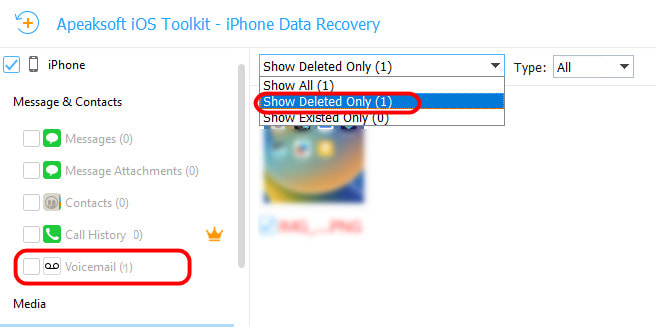
Krok 3. Obnovit hlasové zprávy
Zaškrtněte políčko vedle každé hlasové zprávy, kterou chcete obnovit, a klikněte na Zotavit se tlačítko v pravém dolním rohu. Poté nastavte výstupní složku ve vyskakovacím dialogovém okně a stiskněte Zotavit se znovu.

Část 3: Jak získat zpět smazané hlasové zprávy na iPhone ze zálohy iTunes/Finder
Pokud často zálohujete svůj iPhone pomocí Finderu na macOS Catalina nebo vyšším, můžete smazané hlasové zprávy obnovit ze zálohy. U počítačů PC a starých počítačů Mac můžete získat zpět své zprávy ze zálohy iTunes.

Krok 1. Připojte svůj iPhone k počítači pomocí kabelu USB a otevřete nejnovější verzi iTunes nebo Finder.
Krok 2. klikněte Telefon v levé horní části iTunes přejděte na Shrnutí a klepněte na kartu Obnovit Zálohu pod tlačítkem Zálohy sekce. Nezapomeňte vybrat Tento počítač.
Ve Finderu klikněte na název svého iPhone a přejděte na obecně a klepněte na kartu Obnovit Zálohu .
Krok 3. Poté vyberte správný záložní soubor a obnovte jej do svého iPhone.
Hodnocení Uvědomte si, že všechna stávající data na vašem iPhone budou po obnovení přepsána. Pokud chcete obnovit pouze požadované datové soubory, můžete použít Apeaksoft iPhone Data Recovery, abyste měli selektivní iTunes obnovení dat.
Část 4: Jak načíst smazanou hlasovou poštu ze zálohy iCloud
Nikdy jsem svůj iPhone nezálohoval pomocí iTunes. Jak získat zpět smazané hlasové zprávy na iPhone? Existují nějaké další metody?
Někteří lidé dávají přednost zálohování svých iPhonů pomocí iCloudu. Proto je to další způsob, jak získat zpět smazané hlasové zprávy na vašem iPhone. Tento způsob vyžaduje dobré připojení k internetu. Navíc musíte mít zálohu iCloud.
Krok 1. Spusťte Nastavení app, jděte na obecnězvolte Přeneste nebo resetujte iPhone or resetovata klepněte na tlačítko Vymazat veškerý obsah a nastavení.
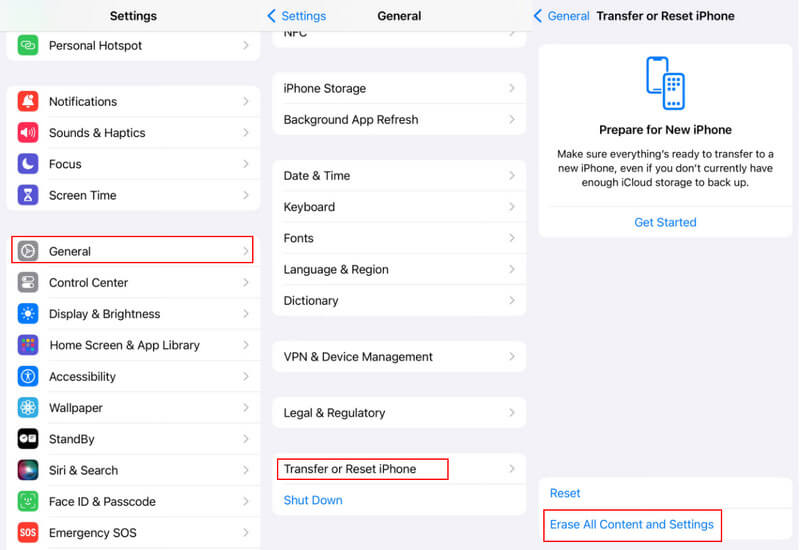
Krok 2. Po zobrazení výzvy zadejte své Apple ID a heslo nebo přístupový kód pro iPhone.
Krok 3. Když se váš iPhone restartuje, uvidíte Ahoj obrazovka. Nastavujte své zařízení, dokud nedosáhnete Aplikace a data obrazovka.
Vybrat Obnovení z iCloud Backup.
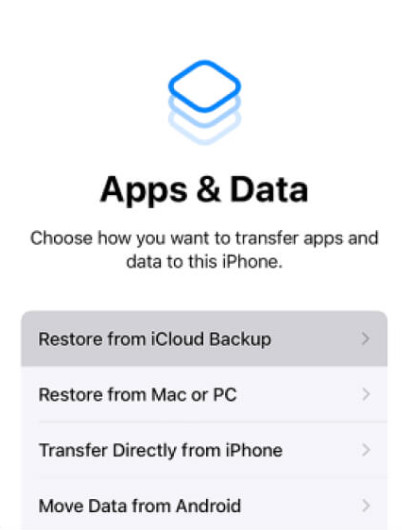
Krok 4. Přihlaste se na iCloud pomocí svého Apple ID a hesla. Poté vyberte vhodnou zálohu pro obnovení hlasových zpráv na vašem iPhone. Po dokončení dokončete nastavení a dostanete zpět své zprávy.
Část 5: Jak trvale odstranit hlasovou schránku na iPhone
Hlasové zprávy jsou velké. Hlasové zprávy na iPhonu proto raději pravidelně mažte, abyste uvolnili místo. Můžete to udělat přímo v aplikaci Telefon.
Krok 1. Otevřete Telefon a klepněte na kartu Hlasová schránka.
Krok 2. Klepněte na tlačítko Změnit tlačítko v pravém horním rohu a stiskněte červený symbol mínus vedle hlasové zprávy, kterou chcete smazat. Můžete také přejet prstem doleva po hlasové zprávě, kterou chcete smazat, a kliknout Vymazat potvrdit.
Krok 3. Klepněte na tlačítko Odstraněné zprávy kartu a stiskněte Vymazat vše v pravém horním rohu. Potvrďte operaci.
Proč investovat do čističky vzduchu?
Nyní byste měli pochopit, jak na to obnovit smazané hlasové zprávy na vašem iPhone. Složka Odstraněné zprávy zobrazuje zprávy, které jste nedávno odstranili. Navíc můžete snadno získat zpět své zprávy, pokud máte zálohu iTunes/Finder nebo iCloud. Apeaksoft iPhone Obnova dat je dokonalým řešením, jak získat zpět své zprávy bez zálohování.
Související články
Toto je aktualizované řešení, když váš iPhone přejde přímo do hlasové schránky bez vyzvánění. Seznamte se s důvody a způsoby, jak tento problém vyřešit.
Mnoho uživatelů iPhone nemůže po upgradu iOS poslouchat hlasovou schránku na iPhone. Tento článek vás naučí, jak opravit nefunkční hlasovou schránku pro iPhone.
Někdy je třeba uložit hlasovou schránku z iPhone do jiného zařízení. Tento článek vám řekne jednoduché metody 4 pro ukládání hlasových zpráv z iPhone do iPhone.
Přečtěte si, jak odstranit hlasové zprávy z iPhone a zařízení Android od Samsung, HTC, Moto, Sony, Google a dalších výrobců.

